Linux - VIM 全面教程
前言
VIM 是一个强大的文本编辑器,被广泛用于 Linux 系统上。对于许多程序员和系统管理员来说,熟练掌握 VIM 是一项非常重要的技能。本教程将全面介绍 VIM 的基础知识和高级功能,帮助你更好地利用这一工具。
目录
- 安装 VIM
- VIM 基础操作
- VIM 常用命令
- VIM 高级功能
- 自定义 VIM 配置
- 使用 VIM 插件
1. 安装 VIM
在 Debian/Ubuntu 上安装
sudo apt update
sudo apt install vim
在 CentOS/Fedora 上安装
sudo yum install vim
验证安装
vim --version
2. VIM 基础操作
打开和关闭文件
vim filename # 打开文件
按 :q 然后按回车键退出 VIM。
基本模式
- 正常模式(Normal mode)
- 插入模式(Insert mode)
- 命令模式(Command mode)
切换模式
- 正常模式到插入模式:按
i - 插入模式到正常模式:按
Esc
示例
iHello, World! # 输入插入模式,并输入文本
<Esc> # 退出插入模式
:wq # 保存并退出
3. VIM 常用命令
移动光标
h:向左移动j:向下移动k:向上移动l:向右移动
删除操作
x:删除当前字符dd:删除当前行
示例
iHello, World!<Esc> # 输入并退出插入模式
dd # 删除整行
撤销和重做
- 撤销:按
u - 重做:按
Ctrl + r
查找和替换
:/pattern # 查找模式
:s/old/new/g # 替换当前行的所有 old 为 new
:%s/old/new/g # 替换整个文件的所有 old 为 new
4. VIM 高级功能
多文件编辑
- 打开多个文件:
vim file1 file2 - 切换文件:
:n和:N
分屏编辑
- 水平分屏:
:split filename - 垂直分屏:
:vsplit filename - 切换分屏:按
Ctrl + w再按w
示例
:split file1
:vsplit file2
5. 自定义 VIM 配置
编辑 .vimrc 文件
vim ~/.vimrc
常用配置
set number # 显示行号
syntax on # 启用语法高亮
set tabstop=4 # 设置 Tab 宽度为 4
set expandtab # 将 Tab 转换为空格
set shiftwidth=4 # 设置自动缩进宽度为 4
示例
vim ~/.vimrc
在文件中添加以上配置并保存。
6. 使用 VIM 插件
安装插件管理器(Vundle)
git clone https://github.com/VundleVim/Vundle.vim.git ~/.vim/bundle/Vundle.vim
配置 .vimrc 文件以使用 Vundle
set nocompatible " required
filetype off " required
" Set the runtime path to include Vundle and initialize
set rtp+=~/.vim/bundle/Vundle.vim
call vundle#begin()
" alternatively, pass a path where Vundle should install plugins
" call vundle#begin('~/some/path/here')
" Let Vundle manage Vundle, required
Plugin 'VundleVim/Vundle.vim'
" Add all your plugins here (note older versions of Vundle
" used Bundle instead of Plugin)
Plugin 'tpope/vim-fugitive'
Plugin 'morhetz/gruvbox'
" All of your Plugins must be added before the following line
call vundle#end() " required
filetype plugin indent on " required
安装插件
在 VIM 中执行命令:
:PluginInstall
结语
通过以上教程,相信你已经掌握了 VIM 的基本使用方法和一些高级功能。希望你能在日常工作中充分利用 VIM 提高效率。如果你有任何问题或建议,欢迎在评论区留言。


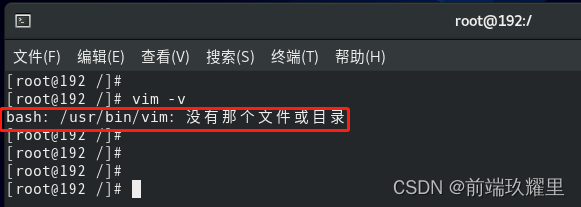
























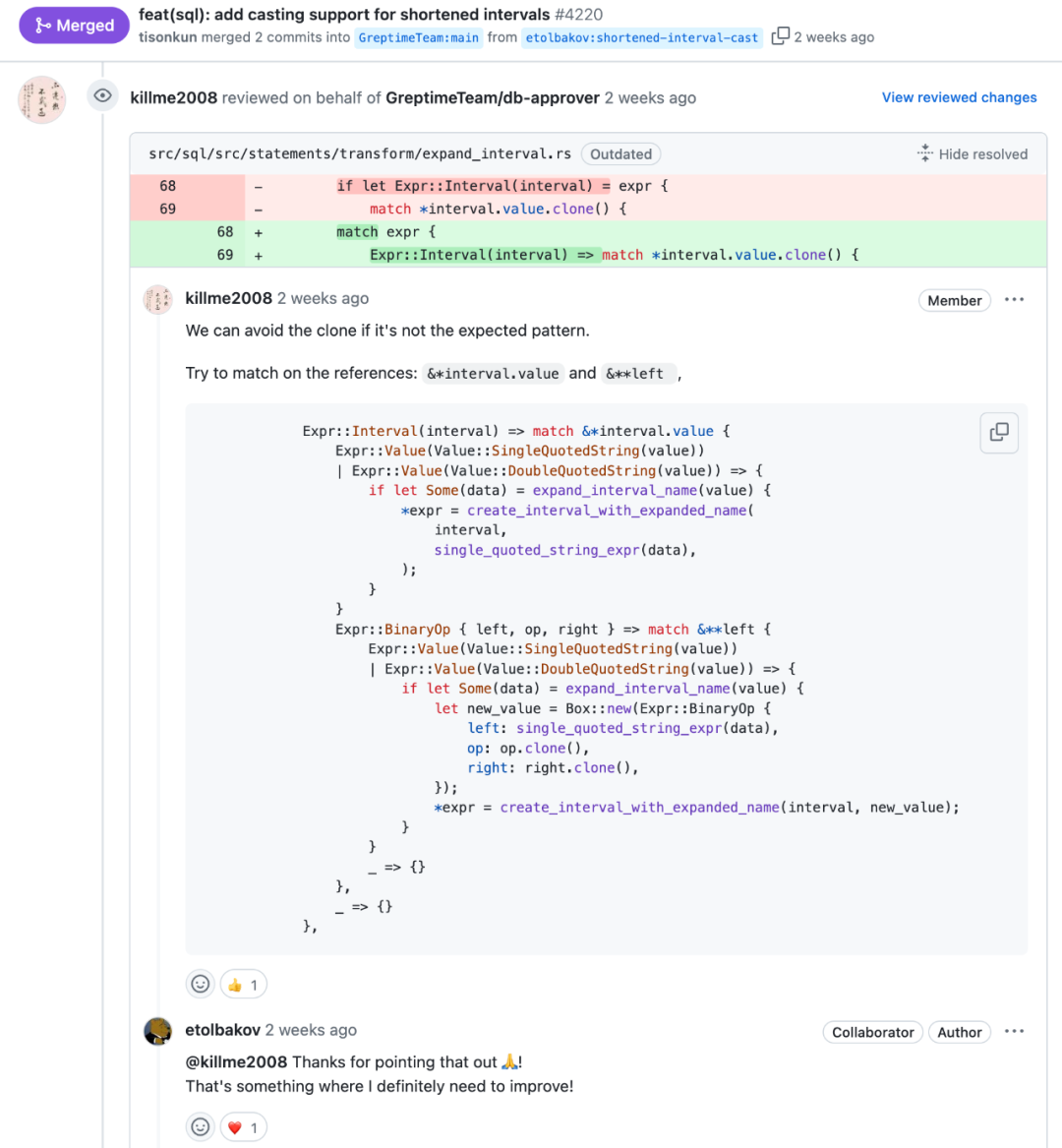

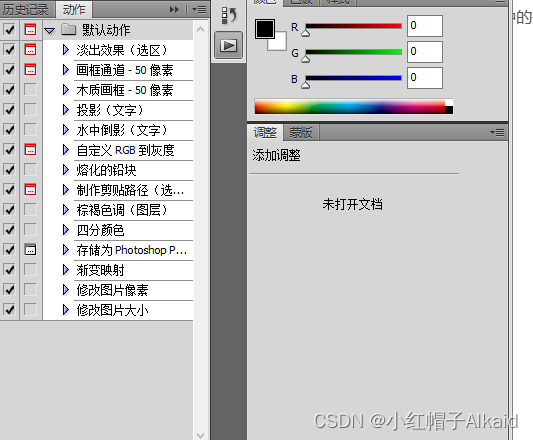


![高并发reactor服务器[中]](https://img-blog.csdnimg.cn/img_convert/28f57cb511303f3325a73f06a831223d.png)

